ممکن است در هنگام استفاده از کنسول PS5 خود، به ارورهایی با کدهای عجیب برخورد کرده باشید که اطلاع نداشته باشید چگونه باید آنها را برطرف کرد. در این مقاله از ویجیاتو، قصد داریم تا لیستی از رایجترین ارورهای PS5 و روش برطرف کردن آنها را آموزش دهیم.
دلیل ارورهای PS5 چیست؟
ارورهایی که ممکن است در PS5 به آنها برخورد کنید میتوانند دلایل مختلفی داشته باشند. از جمله این دلایل میتوان به خطاهای نرمافزاری، مشکلات سختافزاری، اشکال در انتقال داده و حافظه، اشکالات اتصال به شبکه و اینترنت اشاره کرد.
اتصال به شبکه پلیاستیشن از طریق DNS
بیش از نیمی از ارورها، به دلیل عدم توانایی اتصال کنسول به شبکه اینترنت میباشد و شما برای رفع برخی از ارورها، نیاز به اتصال به شبکه اینترنت را دارید. اگر مشکلی برای اتصال به سرورها دارید، میتوانید با استفاده از بهترین DNS برای پلیاستیشن، به سرورهای متصل شوید.
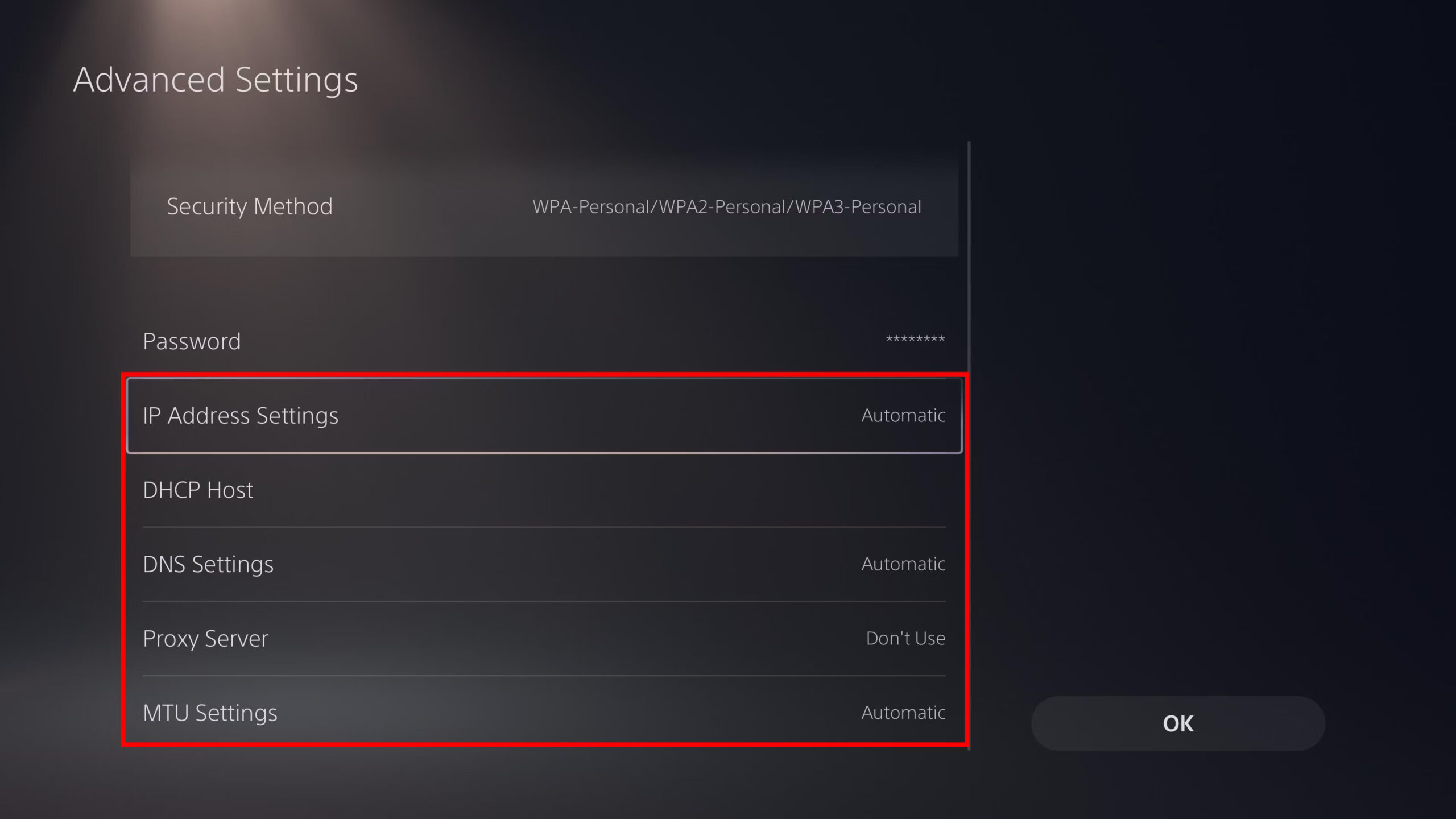
ارور کدهای: WS-116331-5 و WS-116330-4 در PS5
این ارورها نشانه این است که اجازه دسترسی به حساب پیاسان (PSN) به صورت موقت امکان پذیر نیست. اولین کاری که باید انجام دهید این است که بررسی کنید که میتوانید از طریق دستگاهی دیگر مانند تلفن همراه و یا کامپیوتر وارد حساب PSN خود شوید یا خیر.
اگر نمیتوانستید از طریق دستگاهی دیگر، وارد حساب خود شوید به این معنی است که حساب شما به دلیل نقض قوانین شرایط سرویس و خدمات (Terms of Service) به حالت تعلیق درآمده است. برای اطلاعت بیشتر میتوانید ایمیلی که از سمت شرکت سونی به ایمیل حساب PSN شما ارسال شده است را بررسی کنید.
ارور کد: NP-102946-2 در PS5
اگه با این ارور مواجه شدید، باید فایل را به آخرین نسخه موجود بهروزرسانی کنید. دستگاه خود را از طریق شبکه وای فای (Wi-Fi) و یا کابل لن (Lan Cable) به اینترنت متصل کنید و اقدام به این کار کنید. اگر در هنگام نصب بهروزرسانی به ارور برخورد کردید، ممکن است فضای نصب کافی نداشته باشید.

بررسی کنید که آیا کنسول شما، فضای مورد نیاز را دارد یا خیر. اگر فضای کافی نبود، اقدام به پاک کردن فایلهای غیر ضروری کنید و دوباره تلاش کنید تا بهروزرسانی را نصب کنید. اگر کنسول در حال نصب بهروزرسانی بود، صبر کنید تا نصب آن تمام شود.
ارور کدهای: NP-102944-0 ،CE-108889-4 و WS-116328-1 در PS5
این ارورها از شما میخواهند که نرمافزار سیستم عامل خود را به آخرین نسخه بهروزرسانی کنید. برای بهروزرسانی مانند ارور قبلی باید از طریق شبکه و یا کابل به اینترنت متصل شوید. اگر در هنگام نصب به مشکل برخورد کردید، کنسول و یا تجهیزات اینترنت خود مانند مودم و یا روتر را Restart کنید و دوباره اقدام کنید.
شما همچنین میتوانید با استفاده از کامپیوتر خود، اقدام به دانلود فایل نرمافزار کنسول کنید، سپس با انتقال آن به یک فلش و اتصال آن به پورت USB اقدام به بهروز رسانی کنسول خود کنید.

اگر نمیتوانید سیستم خود را به اینترنت متصل کنید، میتوانید با استفاده از دیسک بازی نیز کنسول خود را بهروزرسانی کنید. هنگامی که دیسکی را درون کنسول خود قرار میدهید که حاوی نسخه جدیدتری از سیستم عامل است، صحفهای نمایش داده میشود تا شما را راهنمایی کند. دستورالعملها را برای بهروزرسانی کنسول خود انجام دهید.
ارور کد: WS-116332-6 در PS5
این ارور به این معنی است که دسترسی از طریق کنسول شما ممنوع یا به طورموقت در دسترس نیست. دسترسی شما به شبکه پلیاستیشن از سمت کنسول PS5 به دلایلی مانند نقض قوانین استفاده در Terms of service ممنوع میباشد.
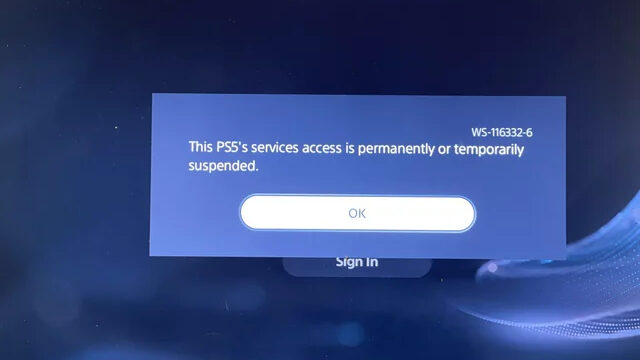
اگر دسترسی شما غیر مجاز نباشد، ممکن است فقط نتوانید به صورت موقت به سرور دسترسی داشته باشید. میتوانید اقدام به بررسی سرور بازی مورد نظر خود از طریق سایت سازندگان بازی یا شرایط سرور PSN کنید. ممکن است که این مشکل به دلیل شلوغی موقتی در شبکه اتصال به سرور باشد، پس مدتی دوباره تلاش کنید که به سرور متصل شوید.
ارور کد: WS-116367-4 در PS5
این ارور نشان دهنده این است که دسترسی به PSN امکان پذیر نیست. اگر این ارور در زمانی که به شبکه پلیاستیشن متصل بودید اتفاق افتاد، حساب شما ممکن است به حالت تعلیق (Suspend) درآمده باشد. بررسی کنید آیا میتوانید از طریق دستگاهی دیگر اقدام به ورود به حساب خود کنید یا خیر.
اگر نمیتوانستید از طریق دستگاهی دیگر، وارد حساب خود شوید به این معنی است که حساب شما به دلیل نقض قوانین در Terms of Service به حالت تعلیق درآمده است. قبل از دسترسی دوباره به PSN قوانین شرایط سرویس و خدمات را دوباره مطالعه کنید.
ارور کد: NP-102942-8 در PS5
این ارور به دلیل محدودیت سن در استفاده از ویژگی خاصی رخ میدهد. شما نمیتوانید از این ویژگی به علت نرسیدن شرایط سنی حساب خود به شرایط برنامه استفاده کنید. مطمئن شوید که سن شما در حساب خود، به شرایط سنی استفاده از برنامه مورد نظر برسد، در غیر این صورت باید قسمت تنظیمات کنترل والدین را بررسی کنید.

ارور کد: NP-102955-2 در PS5
اروری که به دلیل اطلاعات نادرست در حساب شما نشان داده میشود. این احتمال وجود دارد که اطلاعاتی که وارد میکنید با اطلاعات حسابی که رو کنسول است متفاوت باشد. اقدام به بررسی آیدی (ID) و پسوردی (Password) که وارد کردید کنید و مطمئن شوید که دقیقا همان حسابی است که میخواهید به آن وارد شوید.
ارور کد: CE-108862-5 در PS5
این ارور به دلیل عدم توانای اتصال به سرور است. اگر به این ارور برخورد کردید، ممکن است مشکلی در اتصال به سرور وجود داشته باشد. صحفه وضعیت شبکه پلیاستیشن را بررسی کنید. کنسول خود را دوباره راهاندازی کنید و اگر ممکن است با استفاده از کابل به اینترنت متصل شوید.
در بخش تنظیمات، نت ورک (Network) و بخش تست وضعیت اتصال اینترنت، بررسی کنید که آیا به شبکه اینترنت متصل هستید یا خیر. مودم خود را خاموش کنید و بعد از ۵ دقیقه دوباره اقدام به روشن کردن آن کنید. این مشکل میتواند به دلیل شلوغی موقتی در اتصال به سرور باشد، بعد از مدتی دوباره تلاش کنید.

ارور کد: NW-102636-8 در PS5
این ارور به دلیل تایم اوت (Time out) شدن اتصال به شبکه پلیاستیشن است. برای حل این ارور، تنظیمات اتصال اینترنت خود را بررسی کنید. روتر یا مودم خود را خاموش و سپس بعد از ۵ دقیقه دوباره اقدام به روشن کردن آن کنید. زمانی که از اتصال بیسیم (Wireless) استفاده میکنید، کنسول خود را به مودم یا روتر خود نزدیکتر کنید و مطمئن شوید چیزی مانع اتصال بینشان نمیشود.
وضعیت سرورهای بازی مورد نظر را در وبسایت سازندگان بازی بررسی کنید. وضعیت شبکه پلیاستیشن را بررسی کنید. قبل از انجام اقدامی دیگر مدتی به کنسول زمان بدهید و دوباره اقدام کنید.
ارور کدهای: CE-111161-1 و CE-108360-8 در PS5
این ارورها زمانی رخ میدهد که اشکالی در اتصال بین کنسول و دوربین اچدی (HD Camera) یا دوربین پیاس (PS Camera) به وجود آمده باشد. برای حل این ارور، اگر از PS Camera استفاده میکنید، شما به یک آداپتور جداگانه برای دوربین میخواهید تا با کنسول PS5 استفاده کنید.
روشهای اتصال به کنسول را منطبق با نوع دستگاهی که دارید بررسی کنید. در حد ممکن ازاین دستگاه در یک اتاق با نور زیاد استفاده کنید. حالت دوربین را با تنظیم فاصله و زاویه دوربین تنظیم کنید. تنظیمات دوربین خود را بر روی کنسول PS5 بررسی کنید.
ارور کدهای: NW-102265-6 ،CE-106444-9 و NW-102307-3 در PS5
این ارورها به دلیل عدم توانایی در اتصال به سرور به وجود میآید. برای حل این مشکل، صحفه PSN را بررسی کنید. ممکن است اشکالی در سرور وجود داشته باشد و یا سرور در حال تعمیر باشد. کنسول خود را دوباره راهاندازی کنید. اگر ممکن است با استفاده از کابل به اینترنت متصل شوید و تنظیمات اینترنت خود را دوباره بررسی کنید.
زمانی که از اتصال بیسیم استفاده میکنید، کنسول خود را به مودم یا روتر خود نزدیکتر کنید و مطمئن شوید چیزی مانع اتصال بینشان نمیشود. مودم خود را خاموش و بعد از ۵ دقیقه دوباره آن را روشن کنید.
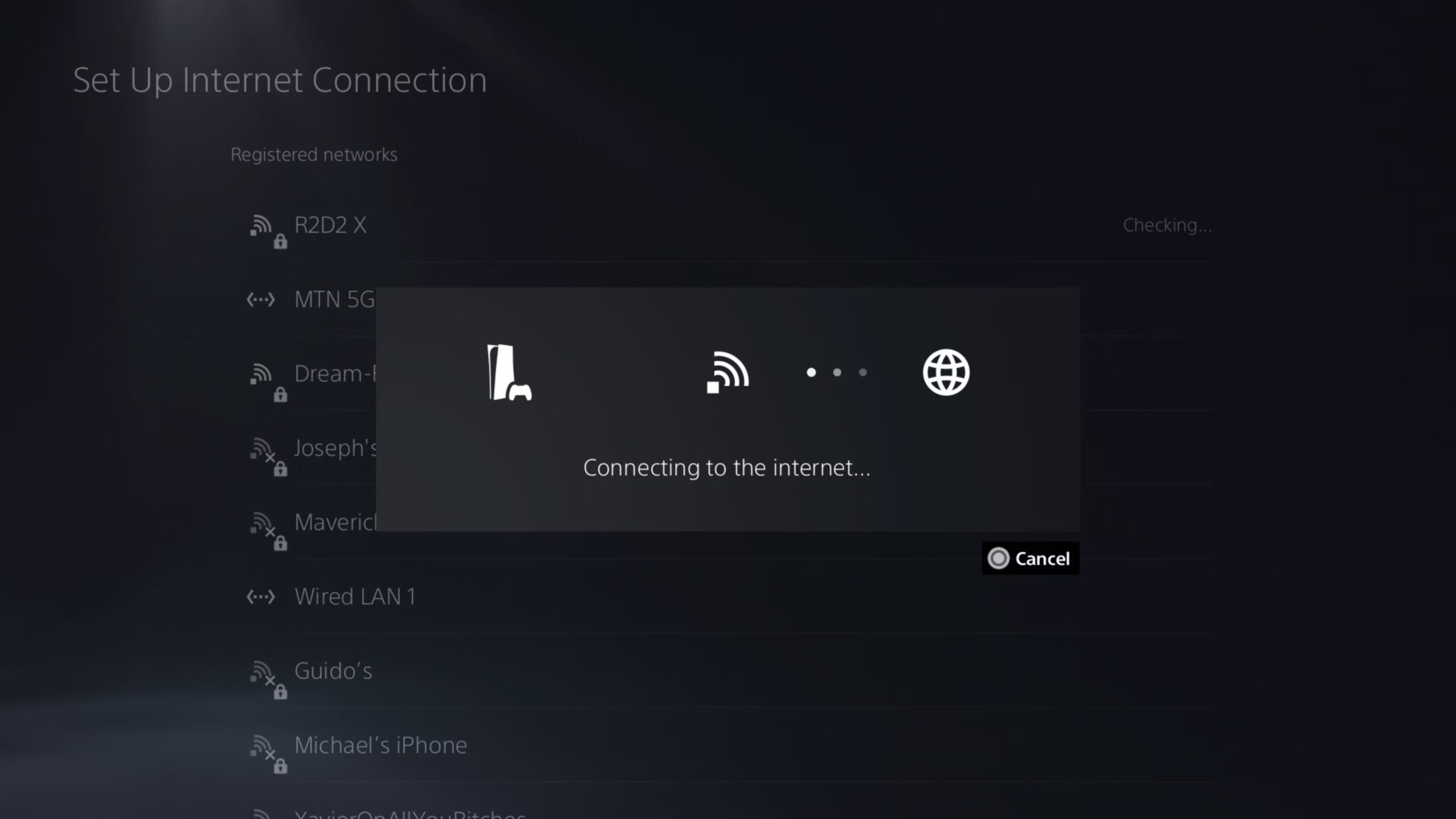
فریمور (Firmware) مودم خود را بهروز رسانی کنید (برای نحوه این کار به وب سایت سازنده مراجعه کنید). در تنظیمات مودم، به کنسول خود به صورت دستی آیپی (IP) دهید تا اتصال آن را تقویت کنید. میتوانید با عوض کردن تنظیمات DNS خود، دوباره اقدام به بررسی این مشکل کنید.
اگر راهحلهای بالا نتوانست مشکل شما را حل کند، ممکن است مشکل از شبکه اینترنت باشد. مدتی صبر کنید و دوباره تلاش کنید و اگر ممکن است با شرکتی که سرویس اینترنت را در اختیار شما قرار میدهد تماس بگیرید.
ارور کدهای: NW-102254-4 ،NW-102311-8 و NW-102633-5 در PS5
این ارورها نشان میدهد که زمان اتصال به شبکه پلیاستیشن، خطایی رخ داده است. برای حل این ارور، صحفه PSN را بررسی کنید. ممکن است اشکالی در سرور وجود داشته باشد و یا سرور در حال تعمیر باشد. کنسول خود را دوباره راهاندازی کنید. اگر ممکن است با استفاده از کابل به اینترنت متصل شوید و تنظیمات اینترنت خود را دوباره بررسی کنید.

زمانی که از اتصال بیسیم استفاده میکنید، کنسول خود را به مودم یا روتر خود نزدیکتر کنید و مطمئن شوید چیزی مانع اتصال بینشان نمیشود. مودم خود را خاموش و بعد از ۵ دقیقه دوباره آن را روشن کنید. Firmware مودم یا روتر خود را بهروزرسانی کنید. میتوانید با سرویس دهنده اینترنت خود تماس بگیرید و مشکلاتان را گزارش دهید.
ارور کدهای: WS-116521-6 ،WS-115019-7 ،WS-116449-5 در PS5
این ارورها نشان دهنده این است که سرور از سمت سونی در دست تعمیرات است. میتوانید با مراجعه به سایت، وضعیت سرور را برای اطلاعات خرابی و نگهداری بررسی کنید. اگر این ارور به دلیل خرابی و یا تعمیر سرور نبود، اتصال اینترنت خود را بر روی کنسول دوباره تنظیم کنید و تست بگیرید.
مودم خود را خاموش کنید و بعد از مدتی، دوباره آن را روشن کنید. اگر راهحلهای بالا به شما کمکی نکرد، صبر کنید و دوباره تلاش کنید یا با سرویسدهنده اینترنت خود تماس بگیرید و موضوع را گزارش دهید.

ارور کدهای: WS-115338-1 و NP-103107-2 در PS5
زمانی که این ارورها رخ میدهد، ممکن است سرویسها از سمت سونی در حال تعمیر باشند. برای اطلاع از این موضوع به وبسایت شبکه پلیاستیشن سر بزنید. اگر سرویس PSN فعال بود، تنظیمات اینترنت خود را دوباره انجام دهید و سپس تست بگیرید. DNS بر روی کنسول خود را تغییر دهید و دوباره تلاش کنید. میتوانید مودم خود را خاموش کنید و بعد از ۵ دقیقه، دوباره آن را روشن کنید.
ارور کد: NP-102947-3 در PS5
این ارور به دلیل سرعت پایین دانلود و عدم توانایی کنسول برای دریافت بهروزرسانی است. کنسول خود را Restart کنید و اگر ممکن است از طریق کابل شبکه به اینترنت متصل شوید. اگر کنسول شما بیسیم به اینترنت متصل است، مطمئن شوید در بازه آنتن دهی مودم و یا روتر شما قرار گرفته باشد. مودم و یا روتر خود را خاموش و بعد از مدتی دوباره آن را روشن کنید. میتوانید با استفاده از سرویس اینترنت دیگر دوباره اقدام به اتصال نمایید.
ارور کدهای: WV-109145-0 ،NW-102261-2 و NW-102315-2
این ارورها به دلیل عدم توانایی در اتصال به سرور و یا عدم توانایی اتصال کنسول به اینترنت به وجود میآید. برای حل این مشکل، صحفه PSN را بررسی کنید. ممکن است اشکالی در سرور وجود داشته باشد و یا سرور در حال تعمیر باشد. میتوانید کنسول خود را دوباره راهاندازی کنید.
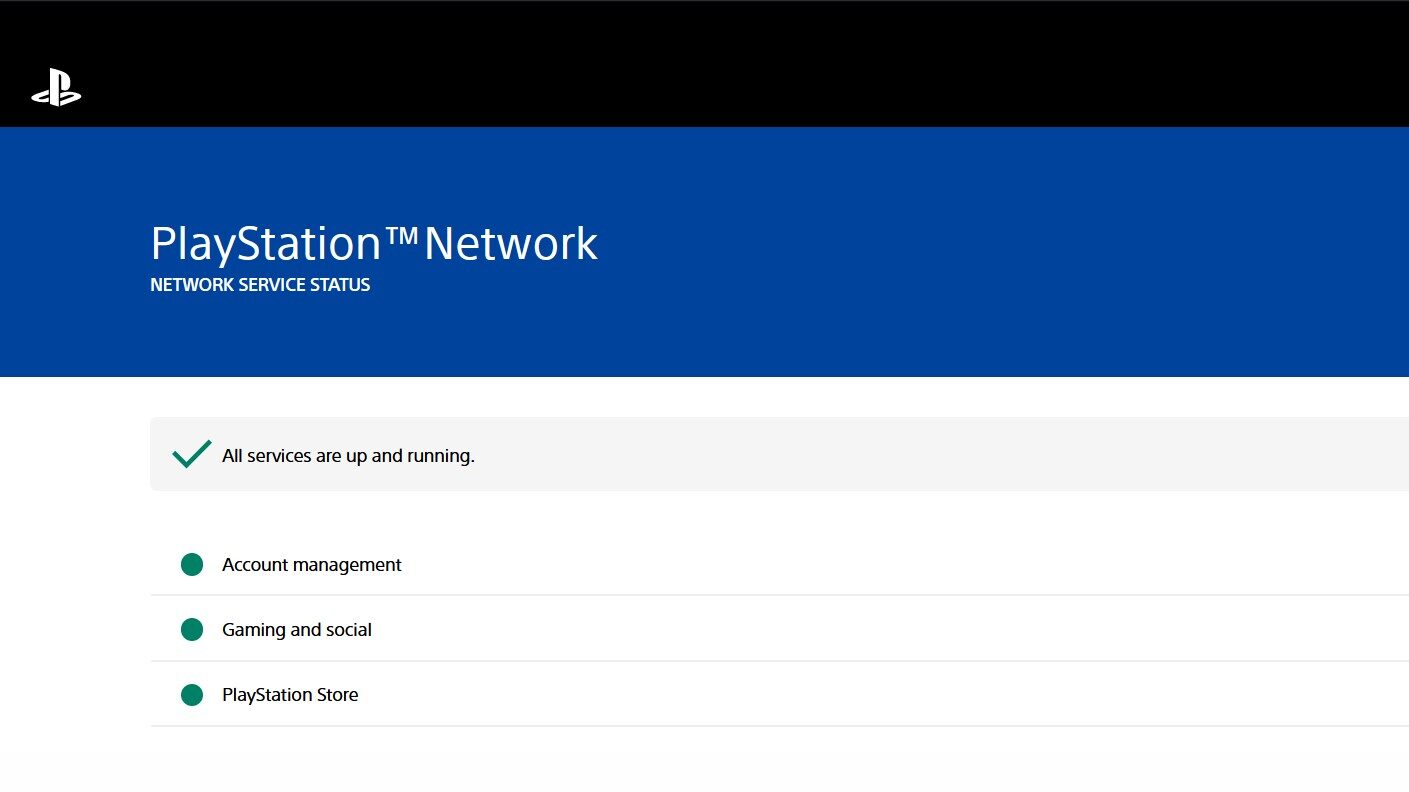
Firmware مودم خود را بهروزرسانی کنید (برای نحوه این کار به وب سایت سازنده مراجعه کنید). در تنظیمات مودم، به کنسول خود به صورت دستی آیپی (IP) دهید تا اتصال آن را تقویت کنید. میتوانید با عوض کردن تنظیمات DNS خود، دوباره اقدام به بررسی این مشکل کنید.
با کابل به اینترنت متصل شوید و تنظیمات اینترنت خود را دوباره بررسی کنید. زمانی که از اتصال بیسیم استفاده میکنید، کنسول خود را به مودم یا روتر خود نزدیکتر کنید و مطمئن شوید چیزی مانع اتصال بینشان نمیشود. مودم خود را خاموش و بعد از ۵ دقیقه دوباره آن را روشن کنید.
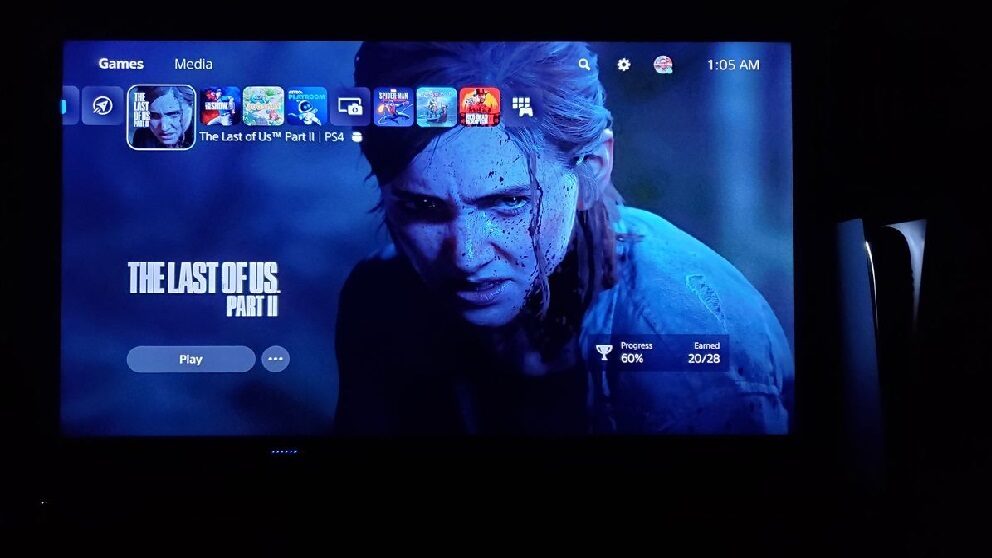
اگر راهحلهای بالا نتوانست مشکل شما را حل کند، ممکن است مشکل از شبکه اینترنت باشد. مدتی صبر کنید و دوباره تلاش کنید و اگر ممکن است با شرکتی که سرویس اینترنت را در اختیار شما قرار میدهد تماس بگیرید.
ارور کدهای: NP-103109-4 ،NP-103111-7 و NP-103117-3
زمانی که این ارورها رخ میدهد، ممکن است سرویسها از سمت سونی در حال تعمیر باشند. برای اطلاع از این موضوع، وبسایت شبکه پلیاستیشن را بررسی کنید. اگر سرویس PSN فعال بود، تنظیمات اینترنت خود را دوباره انجام دهید و سپس تست بگیرید. DNS بر روی کنسول خود را تغییر دهید و دوباره تلاش کنید. میتوانید مودم خود را خاموش کنید و بعد از ۵ دقیقه، دوباره آن را روشن کنید و سپس دوباره اقدام کنید.
ارور کد: CE-117722-0 در PS5
این ارور زمانی رخ میدهد که اتصالات استریم (Stream)، دچار مشکل شود. برای حل این مشکل، وضعیت اتصال اینترنت خود را بررسی کنید و در آخر تست اتصال اینترنت را انجام دهید. کنسول خود را Restart کنید و اگر میتوانید از طریق کابل، کنسول خود را به اینترنت متصل کنید. اگر از اتصال بیسیم استفاده میکنید، مطمئن شوید که کنسول شما در محدوده آنتندهی مودم قرار داشته باشد.
شما میتوانید مودم خود را خاموش کنید و دوباره آن را روشن کنید، سپس دوباره اقدام به اتصال کنید. بررسی کنید که آیا کنسول شما ظرفیت حافظه مورد نیاز برای بازی مورد نظر را دارد یا خیر. برای اینکه بررسی کنید که چه مقدار کنسول شما حافظه دارد، از صحفه خانه (Home) گزینه تنظیمات را انتخاب کنید و سپس وارد قسمت حافظه (Storage) شوید.

ارور کدهای: CE-107520-5 و WS-116522-7 در PS5
این ارورها نشان میدهد که کنسول شما نیاز دارد تا به آخرین نسخه ازنرمافزار بهروزرسانی شود. برای حل این مشکل، کنسول خود را به صورت بیسیم و یا با استفاده از کابل، به اینترنت متصل کنید. اگر در زمان بهروزرسانی به مشکل برخورد کردید، کنسول و یا مودم خود را Restart کنید و دوباره تلاش کنید.
اگر کنسول را نمیتوانید به اینترنت متصل کنید، با استفاده از یک کامپیوتر اقدام به دانلود آخرین نسخه از نرمافزار کنسول کنید و با استفاده از USB، آن را به کنسول خود منتقل کنید.

شما میتوانید از طریق دیسک بازی نیز اقدام به، بهروزرسانی نرمافزار کنید. زمانی که دیسک را درون دستگاه خود قرار دادید، راهنمایی برای بهروزرسانی نرمافزار کنسول بر روی صحفه نمایش داده میشود. با استفاده از دستورالعملها، اقدام به بهروزرسانی نرمافزار کنسول خود کنید.
ارور کدهای: NW-102417-5 ،WV-109153-9 و NW-102650-4
این ارورها زمانی رخ میدهد که دستگاه شما، توانایی اتصال به سرور را نداشته باشد. برای حل این مشکل، وبسایت PSN را بررسی کنید. ممکن است اشکالی در سرور وجود داشته باشد و یا سرور در حال تعمیر باشد.
با کابل به اینترنت متصل شوید و تنظیمات اینترنت خود را دوباره بررسی کنید. زمانی که از اتصال بیسیم استفاده میکنید، مطمئن شوید چیزی باعث اختلال در اتصال آنها نمیشود. میتوانید مودم خود را خاموش و بعد از ۵ دقیقه دوباره آن را روشن کنید.

بررسی کنید که آیا Firmware مودم خود، نیاز بهروزرسانی دارد یا خیر. اگر این راهحلهای نتوانست مشکل شما را حل کند، ممکن است مشکل از شبکه اینترنت باشد. مدتی صبر کنید و دوباره تلاش کنید و اگر ممکن است با شرکتی که سرویس اینترنت را در اختیار شما قرار میدهد تماس بگیرید.
ارور کدهای: CE-110538-8 و CE-110551-3 در PS5
این ارورها به دلیل عدم تشخیص دیسک بلو ری (Blue-Ray) توسط کنسول است. برای حل این مشکل، مطمئن شوید که اثر انگشت، لکه یا خراشی بر روی سطح دیسک وجود ندارد. اطمینان حاصل کنید که دیسک را به درستی وارد کنسول کرده باشید. ممکن است مشکلی برای دیسک خوان دستگاه شما به وجود آمده باشد. دیسک دیگری را امتحان کنید تا مطمئن شوید مشکل از دستگاه نیست.
ارور کدهای: WS-117176-3 و WS-117224-7 در PS5
این ارورها نشان میدهد که ممکن است مشکلی در تایید دو مرحلهای حساب شما وجود داشته باشد. اگر این خطا در زمان تنظیم تایید دو مرحلهای حساب شما رخ میدهد، ممکن است شماره تفلنی که میخواهید حساب خود را به آن متصل کنید در حساب و سرویس دیگری ثبت شده باشد. اگر شماره تفلن شما با حساب دیگری ثبت شده است، شماره حساب را حذف کرده و دوباره امتحان کنید. میتوانید از شماره تفلن دیگری نیز استفاده کنید.
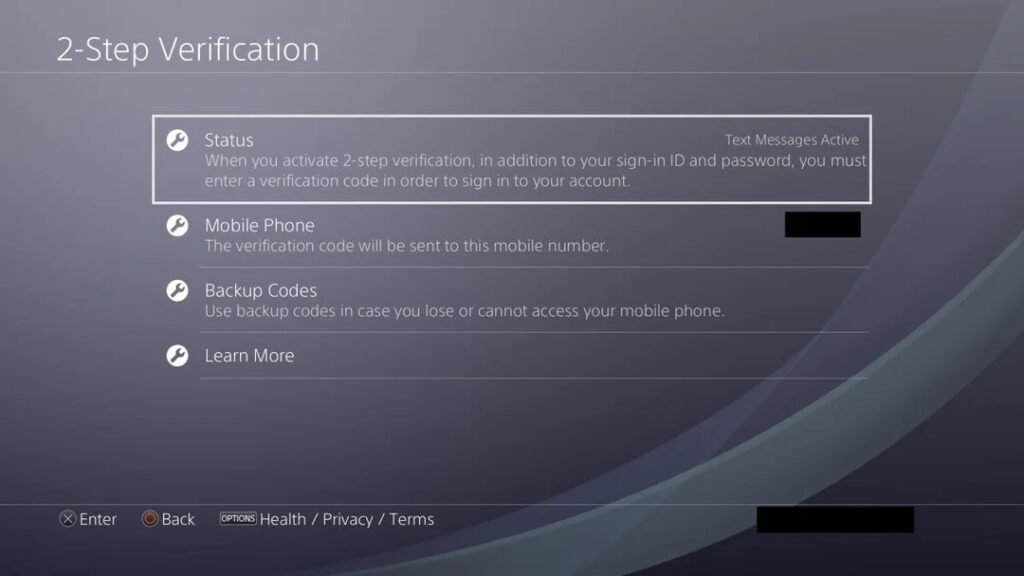
برای ثبت و یا حذف شماره تلفن بر روی کنسول خود، به بخش Settings، سپس Users and Accounts و بعد از آن به قسمت Account و Security، در آخر به بخش Mobile Number بروید.
ارور کد: CE-108255-1 در PS5
این ارور، مشکل بازی و یا برنامه را اطلاع میدهد. برای حل کردن این مشکل، مطمئن شوید که نرمافزار کنسول خود، برنامه/ بازی به آخرین نسخه بهروزرسانی شده باشند. اگر خطا پس از شروع بازی/ برنامه رخ داد، برنامه را از بخش Settings و بعد در قسمت Storage حذف کرده و دوباره نصب کنید. کنسول PS5 خود را در حالت سیف مود (Safe Mode) راهاندازی کنید و گزینه Clear Cache و Rebuild Database را انتخاب کنید.
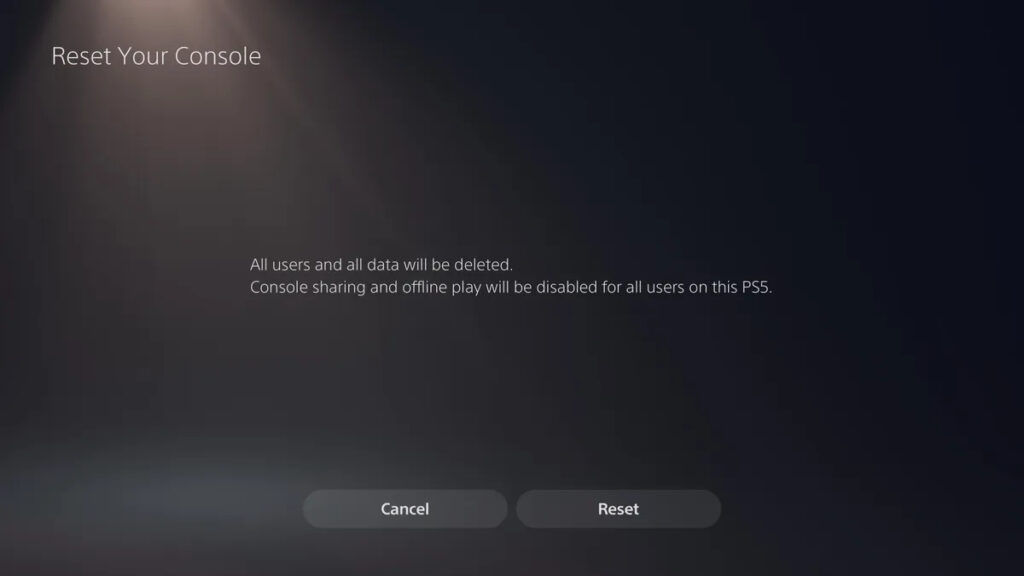
اگر این ارور دوباره پدیدار شد، کنسول خود را ریست (Reset) کنید. اگر ممکن است از داده خود پشتیبان گیری کنید. برای Reset کردن کنسول خود از System و بعد System Software،گزینه Reset Options و بعد گزینه Reset Your Console را انتخاب کنید تا کنسول خود را Reset کنید و بعد دوباره سعی کنید که برنامه/ بازی را نصب کنید.
توجه کنید بعد از Reset کردن کنسول خود، تمام اطلاعات شما از روی حافظه کنسول از بین میرود!
ارور کد: CE-100028-1 در PS5
این ارور، نشان میدهد که حافظه ذخیره سازی شما بر روی کنسول فضای کافی را ندارد. مطمئن شوید کنسول شما، فضای ذخیره کافی را دارد. برای اینکه ببینید چه مقدار فضا برای نصب بازی دارید، از بخش تنظیمات، Storage و از بخش System Storage، میتوانید فضای ذخیره سازی کنسول خود را چک کنید.
برای حفظ از حافظه سیستم، دادههایی که میخواهید حذف کنید را مشخص کنید و دکمه ادامه را فشار دهید. حذف را انتخاب کنید تا محتوا حذف شود.
ارور کد: CE-112069-9 در PS5
این ارور، زمانی رخ میدهد که خطایی در انتقال داده از طریق شبکه رخ دهد. این مشکل زمانی رخ میدهد که شما دیتا مورد نظر خورد را از کنسول PS4 به PS5 انتقال دهید. برای حل این مشکل، اگر PS4 و PS5 شما به صورت بیسیم به شبکه متصل هستند، سعی کنید دادهها را با اتصال هر کنسول به شبکه با استفاده از اتصال باسیم انتقال دهید.
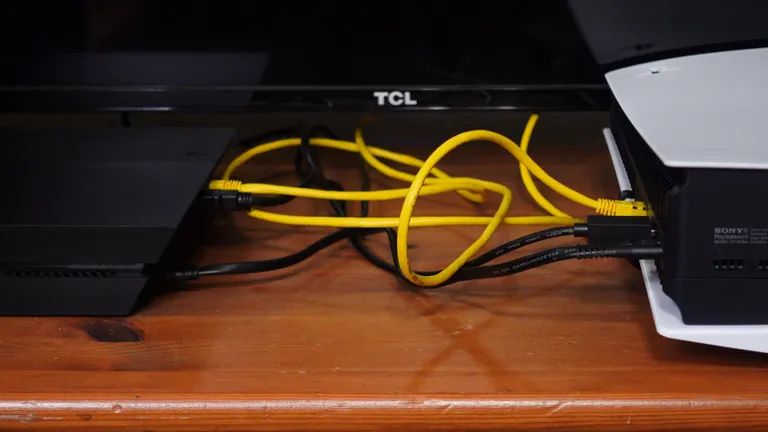
میتوانید مودم خود را خاموش کنید و بعد از مدتی، دوباره آن را دوباره روشن کنید. سعی کنید دوباره اقدام به انتقال داده کنید. اگر میخواهید فقط دادههای ذخیره شده را انتقال دهید. میتوانید از یک فضای ذخیره سازی USB و یا فضای آنلاین به عنوان روش جایگزین استفاده کنید.
ارور کد: CE-108262-9 در PS5
این ارور هنگامی رخ میدهد که کنسول شما در خواندن نرمافزار کنسول و داده برنامه به مشکل برخود کند. برای حل این ارور، نرمافزار کنسول خود را به آخرین نسخه بهروزرسانی کنید. اگر بعد از اجرا برنامه /بازی این اتفاق افتاد، برنامه/ بازی را حذف کنید و دوباره آن را نصب کنید.
اگر مشکل حل نشد، کنسول خود را بر روی حالت Safe Mode، روشن کنید و گزینهClear Cache and Rebuild Database و بعد Rebuilding Database را انتخاب کنید. بعد از این اقدام، اگر مشکل حل نشد، کنسول خود را Reset کنید. اگر ممکن است از داده خود، فایل پشتیبان تهیه کنید.
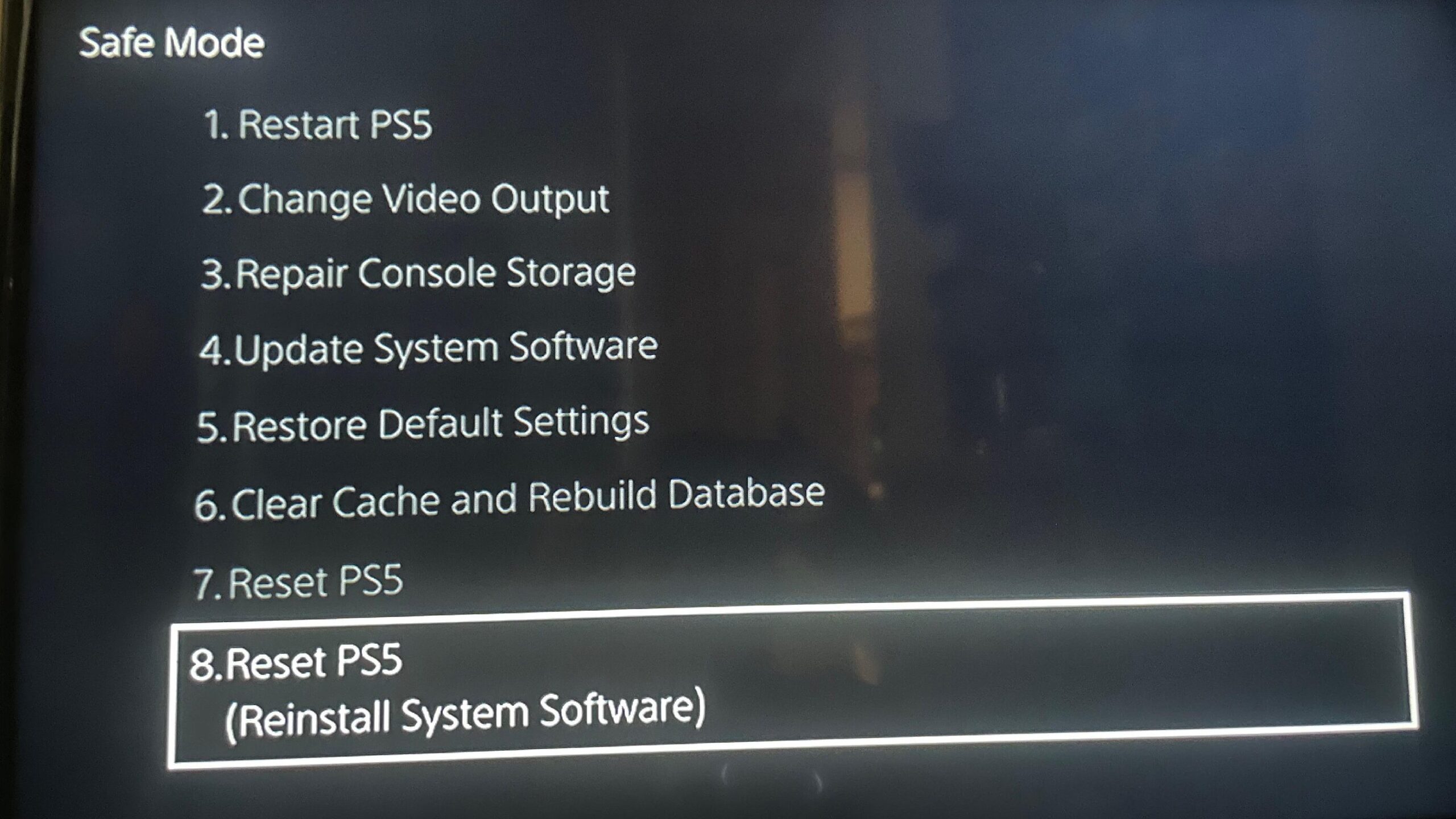
توجه کنید بعد از Reset کردن کنسول خود، تمام اطلاعات شما از روی حافظه کنسول از بین میرود!
ارور کدهای: E2-8223b400 ،WS-115195-2 و WS-116439-4
این ارورها، به دلیل عدم اتصال کنسول به سرور پدیدار میشود. سرویسی که میخواهید از آن استفاده کنید، ممکن است در حال تعمیر باشد. وضعیت سرور را برای اطلاعات خرابی و نگهداری بررسی کنید. میتوانید وضعیت PSN را در وبسایت آن بررسی کنید. میتوانید مودم خود را خاموش کنید و بعد از مدتی، دوباره آن را روشن کنید. اگر مشکلاتان برطرف نشد، صبر کنید دو بعد از مدتی دوباره تلاش کنید. میتوانید با سرویس دهنده اینترنت خود ارتباط برقرار کنید.
ارور کد: CE-107649-7 در PS5
این ارور زمانی رخ میدهد که دیسک وارد شده حاوی محتوایی است که با دادههای نصب شده متفاوت است. اگر این خطا رخ دهد، دیسکی که وارد کردهاید ممکن است حاوی دادهای اضافی مانند دیالسی (DLC) یا محتوایی باشد که با دادههای نصب شده بر روی کنسول شما متفاوت است. اگر دیسک دیگری برای همان بازی دارید، بازی و برنامههای مرتبط به آن را حذف کنید و با استفاده از این دیسک دوباره نصب کنید.

ارور کدهای: CE-100005-6 و CE-107857-8 در PS5
این ارورها زمانی رخ میدهد که بازی یا برنامه مورد نظر شما نمیتواند به درستی بارگذاری شود. برای حل این مشکل، وارد Home Screen کنسول شوید، بازی مورد نظر را انتخاب کنید، دکمه Options را بزنید و گزینه Delete را انتخاب کنید. برای نسخه دیجیتال کنسول، بازی مورد نظر خود را از Library خود انتخاب کنید و دوباره آن را دانلود کنید.
برخی از بازیها بر روی دیسک است. صحفه دیسک خود را تمیز کنید و آن را وارد دستگاه کنید تا دوباره بازی را نصب کنید. دیسک بازی را با یک پارچه نرم و تمیز، دیسک را به گونهای پاک کنید تا اثری از خاک بر روی آن نباشد. از پارچهای استفاده کنید که بدون پرز باشد و یا مخصوص تمیز کردن دیسکها باشد.
ارور کد: WS-116329-2 در PS5
اروی است که وقتی نام حساب شما با رمز آن مطابقت ندارد. ممکن است رمز حساب خود را اشتباه وارد کرده باشید. قسمت وارد کردن رمز برای حساب شما، به کاراکتر بزرگ و کوچک حساس است. لطفا رمز و نام حساب کاربری خود را بررسی کنید و دوباره اقدام کنید. همچنین میتوانید با استفاده از یک دستگاه دیگر مانند کامپیوتر، اقدام به وارد شدن با استفاده از نام حساب کاربری و رمز خود کنید.
ارور کدهای: CE-106485-4 و SU-101193-5 در PS5
این ارورها زمانی رخ میدهد که مشکلی در بازخوانی اطلاعات نرمافزار کنسول و یا برنامه وجود داشته باشد. برای حل این مشکل، نرمافزار کنسول خود را به آخرین نسخه بهروزرسانی کنید. کنسول خود را Restart کنید. میتوانید با استفاده از یک فلش نیز اقدام به دانلود بهروزرسانی از طریق یک کامپیوتر و نصب آن بر روی کنسول کنید.

ارور کدهای: CE-100002-3 و CE-107938-8 در PS5
ارورهایی هستند که زمانی رخ میدهند که دستگاه نتواند برنامه مورد نظر را بهروزرسانی کند یا در هنگام نصب بهروزرسانی، کنسول خاموش شود. اگر این خطا رخ دهد، ممکن است فایل بهروزرسانی برنامه با موفقیت نصب نشده باشد.
برای حل این مشکل، اقدام به Restart کردن کنسول خود کنید. اگر کنسول شما به آخرین نسخه از نرمافزار، بهروزرسانی نشده باشد، آن را به آخرین نسخه از نرمافزار کنسول بهروزرسانی کنید. اگر مشکل هنوز ادامه داشت، بازی مورد نظر خود را پاک و دوباره آن را نصب کنید.
ارور کد: SU-101495-0 در PS5
این ارور زمانی رخ میدهد که کنسول شما بهروز است. اقدامی خاصی برای انجام، هنگام نمایش آن وجود ندارد و بعد از مشاهده، آن را رد کنید.
ارور کدهای: CE-106439-3 و CE-106439-3 در PS5
این ارورها زمانی رخ میدهد که بارگذاری برنامه به مشکل داشته باشد. برای حل آن، سعی کنید کنسول خود را به آخرین نسخه از نرمافزار کنسول بهروزرسانی کنید. می توانید کنسول خود را خاموش کنید، سیم برق آن را جدا کنید و دوباره آن را متصل کنید،سپس کنسول خود را دوباره روشن کنید.

ارور کدهای: CE-100006-7 و CE-109737-7 در PS5
این ارورها زمانی رخ میدهد که کنسول شما نتواند فضای ذخیره سازی خارجی را شناسایی کند. برای حل این مشکل میتوانید نرمافزار کنسول را به آخرین نسخه بهروزرسانی کنید. کابل USB متصل شده به کنسول را جدا و دوباره آن را وصل کنید. اگر از هاب برای اتصال استفاده میکنید، آن را جدا کنید و حافظه دخیره سازی خارجی خود را به صورت مستقیم به یکی از درگاههای USB متصل کنید.
اگر برای اولین بار میخواهید از حافظههای خارجی برای کنسول خود استفاده کنید، باید آن را فرمت (Format) کنید. فرمت حافظه را بر روی Extended Storage تنظیم کنید.
اگر نمیتوانید همه داده خود را به صورت همزمان انتقال دهید، اقدام به انتقال آنها به صورت جداگانه کنید. مطمئن شوید بازی مورد نظر شما قابلیت نصب بر روی حافظه خارجی کنسول را دارد یاد خیر. در آخر ممکن است مشکلی برای حافظه خارجی شما رخ داده باشد، برای همین میتوانید از یک حافظه ذخیرهسازی دیگر استفاده کنید.
ارور کدهای: CE-112841-7 و CE-112839-4 در PS5
این ارورها زمانی رخ می دهد که شما وارد حساب کاربری پلیاستیشن خود نشده باشید. در قسمت تنظیمات حساب کاربری، بررسی کنید که آیا وارد حساب کاربری خود شدهاید یا خیر. اگر میتوانید کنسول خود را خاموش، از طریق سیم، اتصال به اینترنت را برقرار کنید و دوباره کنسول خود را روشن کنید. اگر از اتصال بیسیم استفاده میکنید، مطمئن شوید کنسول خود را در محدوده آنتن دهی مودم خود قرار داده باشید.

ارور کد: NP-102937-2 در PS5
اروری است که وقتی رخ میدهد که شما ار حساب کاربری پلیاستیشن خود، خارج شوید. برای حل این مشکل، وارد تنظیمات کنسول خود شوید و در بخش تنظیمات حساب کاربری (Users and Accounts)، اقدام به وارد شدن به حساب کاربری خود کنید. اگر از قبل وارد شدهاید، از حساب خود خارج شوید و دوباره وارد شوید. این اقدامات اگر مشکل را حل نکرد، مودم خود را خاموش کرده و بعد از ۵ دقیقه دوباره آن را روشن کنید.
ارور کدهای: CE-105771-1 ،CE-100022-5 ،CE-113227-6 و CE-100008-9 در PS5
این ارورها زمانی رخ میدهند، میتوانند دلایل مختلفی داشته باشند. برای رفع آن، کنسول خود را Restart کنید. اگر نرمافزار کنسول شما به آخرین نسخه بهروزرسانی نشده است، این کار را انجام دهید. اگر این ارور زمان باز کردن بازی یا برنامه رخ داد، سعی کنید آن را از رو کنسول خود پاک کرده و دوباره آن را نصب کنید.
ارور کدهای: CE-110555-7 و CE-110552-4 در PS5
این ارورها نشان میدهد که دیسک وارد شده داخل کنسول، غیر قابل خوان است. برای رفع این مشکل، بررسی کنید که آیا دیسک وارد شده توسط کنسول پشیبانی میشود یا خیر. بررسی کنید که آیا میتوانید دیسک را پخش کنید یا امکان آن وجود ندارد. دیسک را با یک پارچه نرم، تمیز و بدون پرز تمیز کنید و دوباره آن را داخل کنسول قرار دهید.

ارور کدهای: NP-103028-4 و NP-104433-5 در PS5
این ارورها، نشان میدهد مشکلی در وارد شدن به حساب کاربری وجود دارد. برا رفع این مشکل، وارد بخش تنظیمات شوید و از حساب خود خارج شده، دوباره وارد شوید. می توانید DNS کنسول خود را تغییر داده و دوباره تلاش کنید. بهتر است بعد از تغییر DNS، کنسول خود را یک بار خاموش و دوباره روشن کنید، سپس اقدام به وارد شدن به حساب کاربری خود کنید.
ارور کدهای: CE-113511-2 ،CE-107750-0 و CE-105841-9
ارورهایی که میبینید، میتواند دلایل مختلفی داشته باشد. برای رفع این ارورها، کنسول خود را خاموش کنید، کابل برق را از آن جدا کنید و مجدداً آن را متصل کنید و کنسول را دوباره روشن کنید. اگر نرمافزار شما بهروز نیست، آن را بهروزرسانی کنید.

ارور کد: NP-102943-9
این ارور به دلیل رخ میدهد که برنامه مورد نظر شما نمیتواند با آن حساب کاربری اجرا شود. برا رفع این ارور، از حساب کاربری خود خارج شوید و دوباره به آن وارد شوید. بررسی کنید که میتوانید آن برنامه با استفاده از حساب کاربری دیگر باز کرد یا خیر. ممکن است برنامه به این دلیل در دسترس نباشد چون حق کاربری تایین شده توسط برنامه، قابل تایید نیست.
ارور کد: WS-116518-2
این ارور به دلیل خطای داخلی کنسول است، کنسول خود را خاموش و دوباره آن را روشن کنید. اگر نرمافزار کنسول شما بهروز نیست، آن را بهروزرسانی کنید. اگر مشکل شما حل نشد، باید به تعمیرات پلیاستیشن و یا شرکت گارانتی کننده کنسول خود مراجعه کنید.
ارور کد: NP-103019-4
این ارور به دلیل خطای داخلی نرمافزار است. برای رفع آن، برنامه را ببنید و دوباره آن را باز کنید. کنسول خود را Restart کنید. برنامه مورد نظر را پاک کنید و دوباره اقدام به نصب آن کنید.

ارور کدهای: WS-114241-3 و NP-103047-5
این ارورها، زمانی رخ میدهند که شما امکان اتصال به سرور را نداشته باشید. برای رفع آن، وضعیت شبکه PSN را بررسی کنید. DNS خود را تغییر دهید و دوباره تلاش کنید. مودم خود را خاموش کنید و پس از مدتی دوباره آن را روشن کنید و اقدام به اتصال کنید. ممکن است خطوط اتصالات به صورت موقت شلوغ باشند. پس از گذشت مدتی دوباره تلاش کنید.
ارور کدهای: WS-116414-7 و NP-103172-4
این ارورها زمانی که اتصال شما به اینترنت مشکل داشته باشد رخ میدهند. برای رفع آنها، DNS خود را تغییر دهید. کنسول خود را خاموش کنید و دوباره آن را روشن کنید. تست اتصال اینترنت را توسط کنسول انجام دهید. مودم خود را خاموش کنید و بعد از گذشت مدتی دوباره آن را روشن کنید. اگر از اتصال بیسیم استفاده میکنید، مطمئن شوید هیچ چیزی مانع اتصال آنها نمیشود و در صورت امکان از سیم برا اتصال اینترنت استفاده کنید.
ارور کدهای: CE-107255-0 و CE-116799-3
این ارورها زمان رخ میدهند که اشتراک شما در پلیاستیشن پلاس تایید نمیشود. مطمئن شوید با همان اینترنتی که به حساب کاربری خود وارد شدهاید، متصل هستید. بررسی کنید که آیا مدت اشتراک پلیاستیشن پلاس شما به پایان رسیده است یا خیر. برای این کار به قسمت تنظیمات، Users and Accounts، بخش Accounts، پرداخت و اشتراکها (Payment and Subscription) و بخش اشتراکها (Subscription) مراجعه کنید.
ممکن است این مشکل از سمت سرورهای پلیاستیش نیز باشد. لطفا بعد از مدتی دوباره اقدام کنید.
سخن نهایی
یک کاربر در زمان استفاده از کنسول خود میتواند به مشکلات متعددی برخود کند. هر کدام از این مشکلات با کد ارور خاصی مشخص شده است که کاربر میتواند با جستوجو کردن آن دلیل، مشکل را پیدا کند، آن را حل کند و دوباره از بازی کردن خود لذت ببرد. این لیست از ارورهای PS5 میتواند در زمینههای مختلفی، زمانی که به مشکل برخورد میکنید به کار شما بیاید
ارورهای کنسول PS5 میتواند دلایل مختلفی داشته باشند. اصلیترین ارور آن، عدم اتصال درست به اینترنت و سرور است.
برای اینکه از ارورهای ناگهانی بر روی کنسول خود جلوگیری کنید، بهتر اتصال به اینترنت خود را به درستی تنظیم کرده باشید و از DNS مناسب استفاده کنید.
source
